Amiccom M0 DVP Board介紹 & 安裝Amiccom M0核 Driver & Use Amiccom Demo Code
(一) .M0 DVP介紹
1. 將ICE Mode 短路環選擇在ARM 上面
2. Debug / Normal 的切換 Switch
3. Power in 2v~3.6v
4.ST-link Pin

(二).安裝Amiccom.SoC_DFP.0.2.3.pack 的A miccom M0 Driver
方法1:安裝Amiccom 提供的M0 Driver
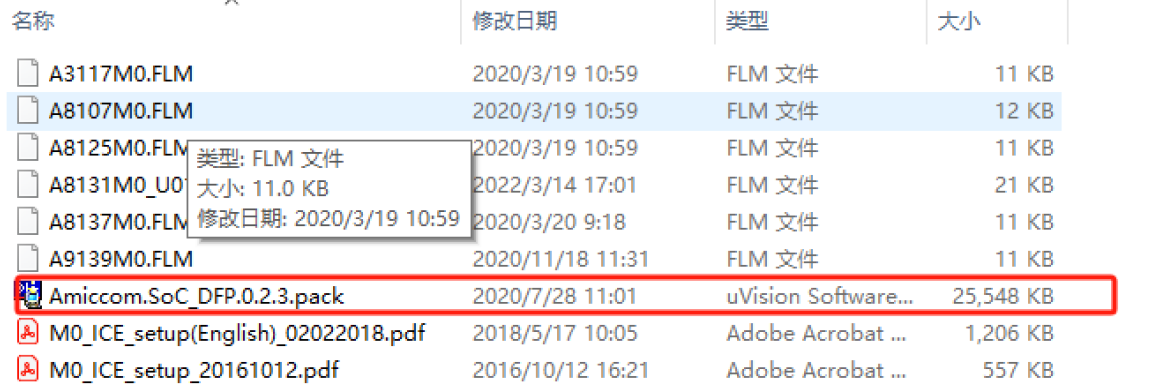
安裝完成後,Device即可看到有Amiccom M0 系列的driver
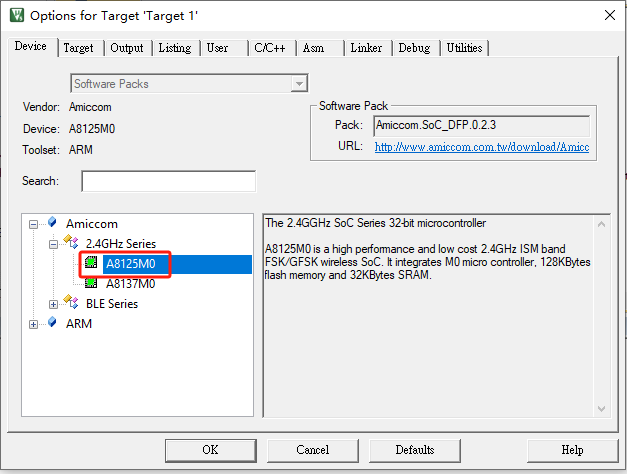
方法2:將AMC1_F8.FLM 直接放入C:\Keil_v5\ARM\Flash 裡面
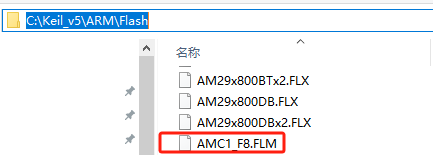
在Flash Setting裡點選Add 加入AMC1 F8這顆Flash即可。
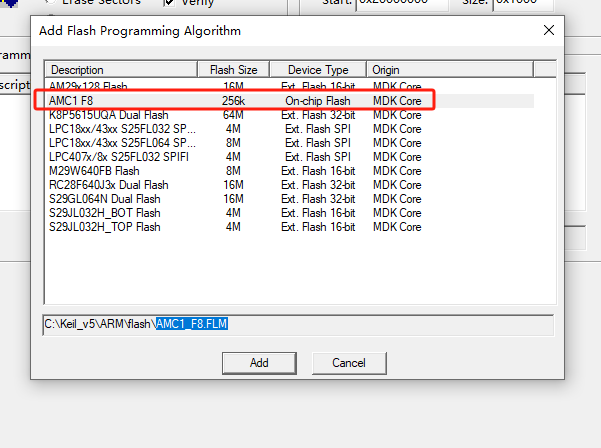
2. 安裝ST Link Driver:
插上ST Link 後,到設備管理器中,找到ST Link Device後,點選右鍵,更新驅動即可以。(若原本就已經有安裝過驅動則可跳過此步驟)
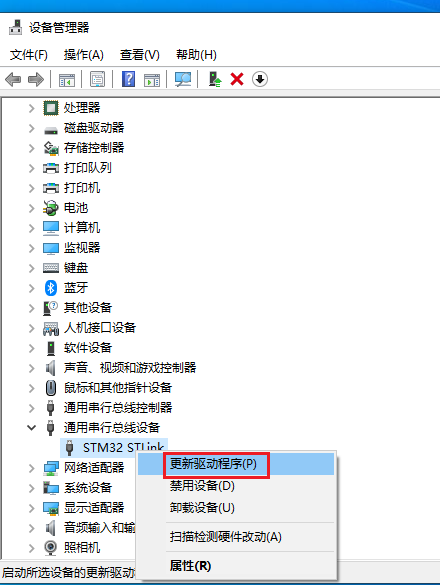
點選手動載入驅動
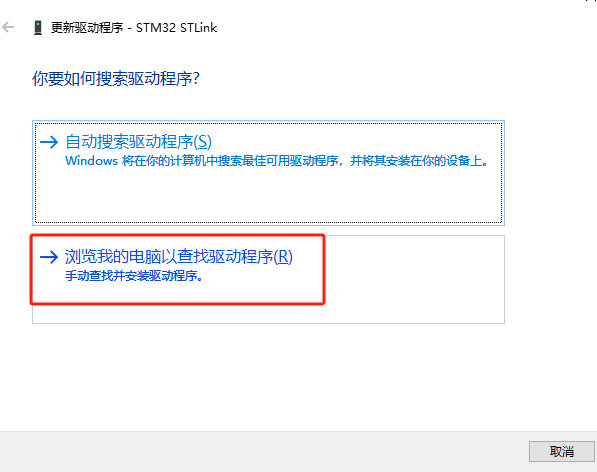
選擇Diver 路徑
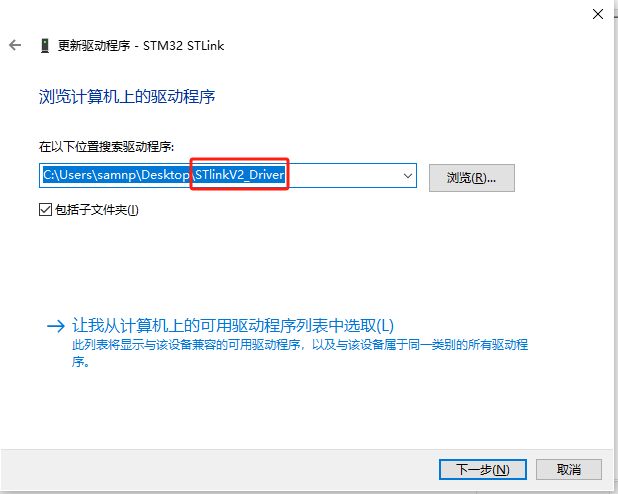
點選下一步,完成安裝
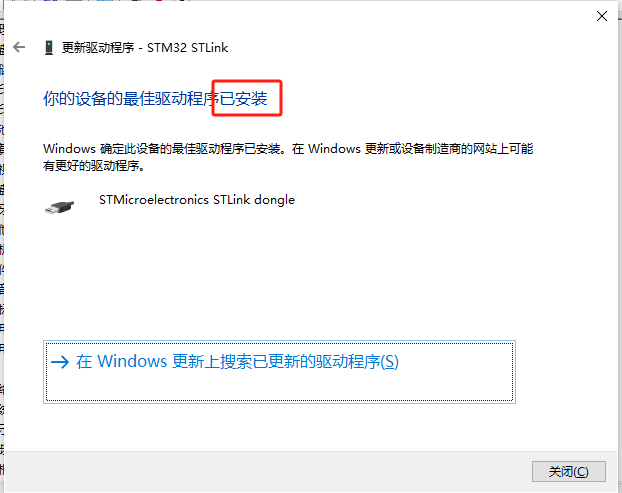
(三).燒入Amiccom 提供的M0 Demo Code
P.S.打開Amiccom M0 的Ref Code Project,打開後,出現的所有提示or警告 全部都按"否"或"打x "關閉掉即可
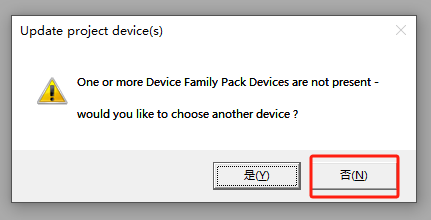
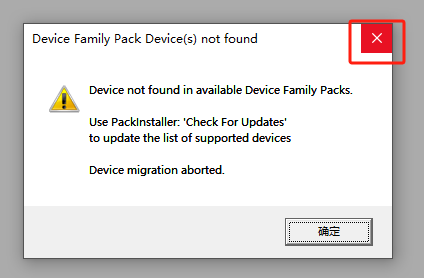
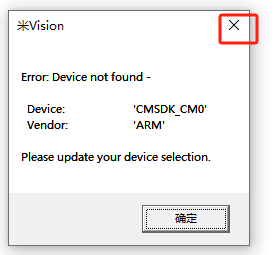
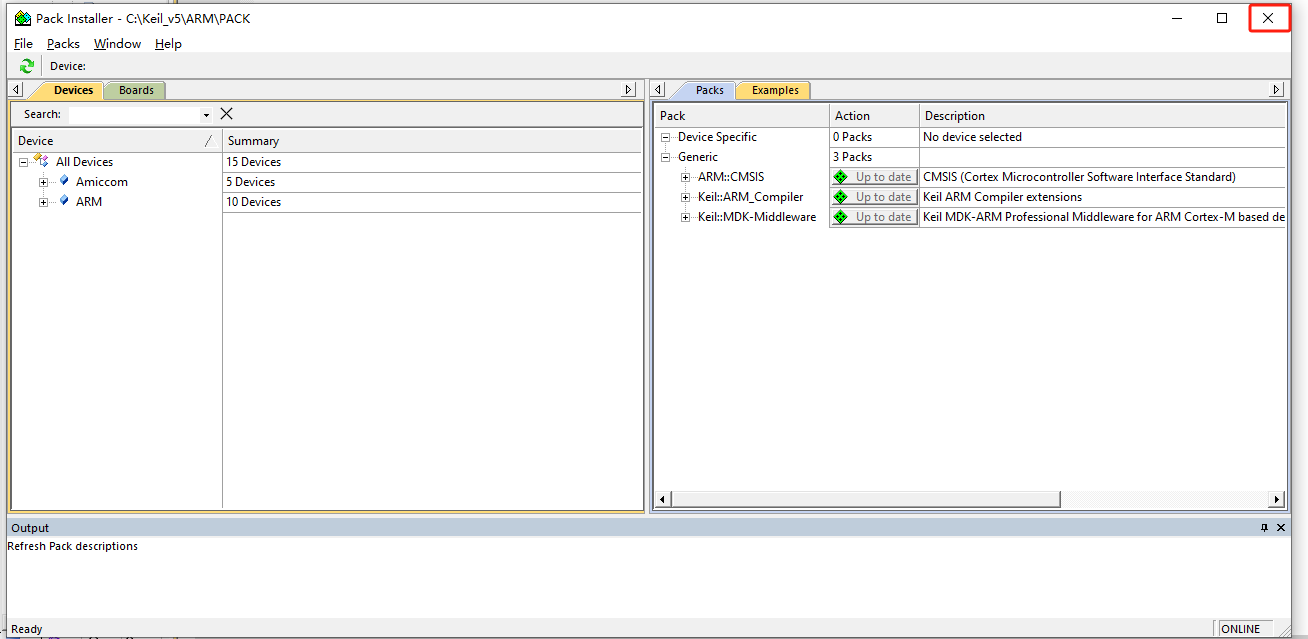
1. 打開main.c之後,點選編譯,查看一下底下視窗是否0 Error
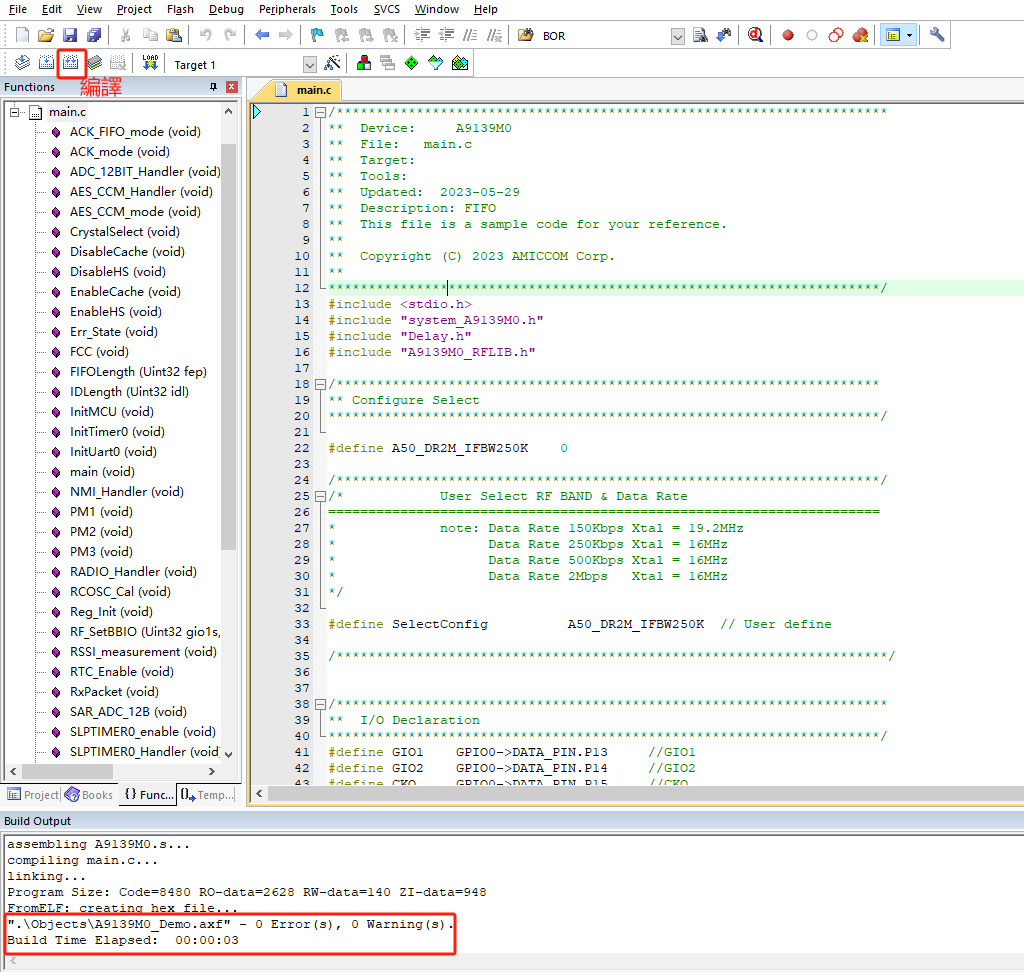
2.設定燒入環境,點選Options for Target,

3.Debug選擇use ST Link_Debugger Debugger,進入Setting 檢查是否有抓到Flash
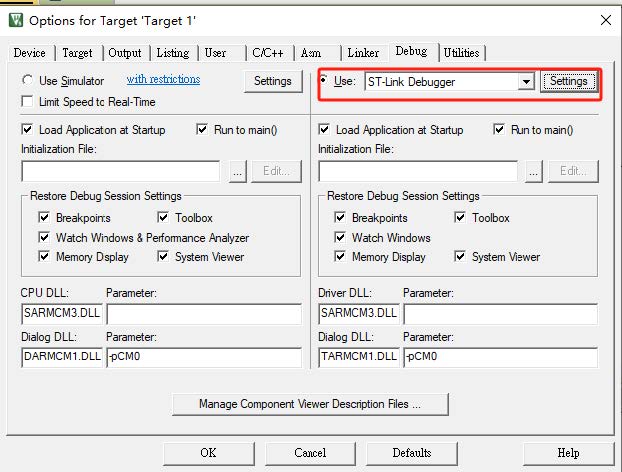
出現有IDCODE 表示S TLink 已經抓到A9129M0 的Flash
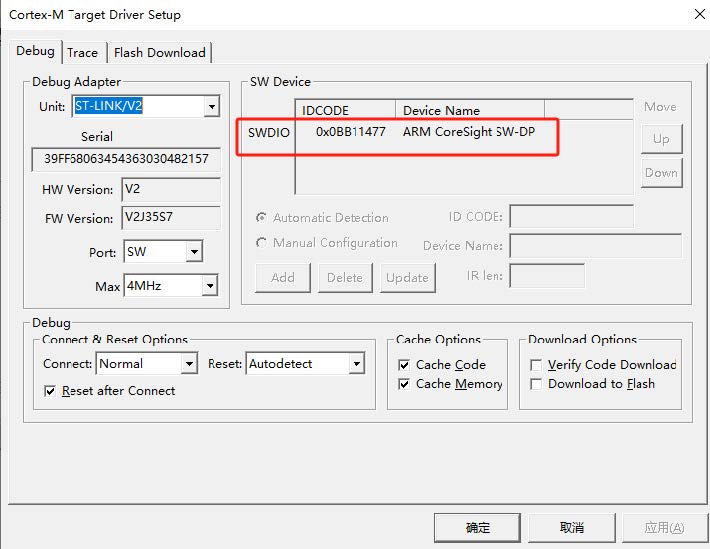
4.可以在Utilites 的Setting 裡檢查是否有成功載入Flash 的
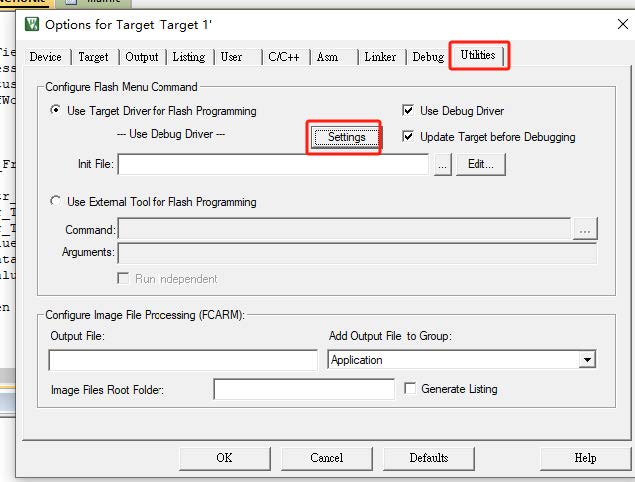
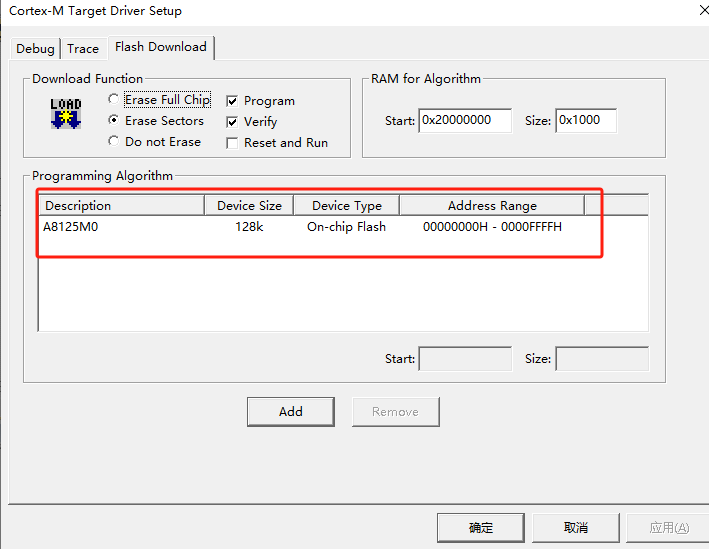
5. 設定好ST Link 設定後,點選LOAD,即可燒入刷新FW
P.S.注意燒CODE前需要先將P0.12接GND,進入DEDUG MODE,才能Download Code & 仿真

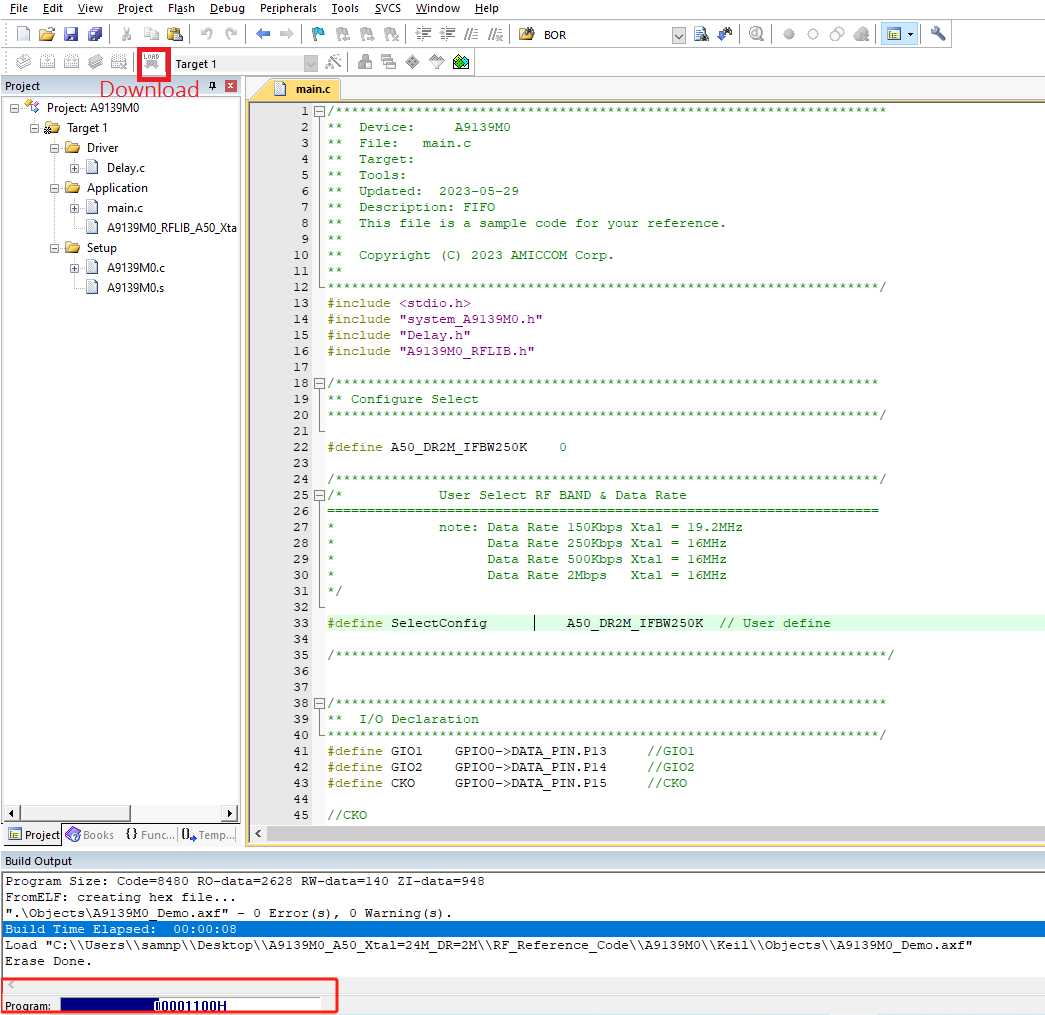
6.燒入完成,即可以在視窗中看到Programming Done,Verify OK,Flash Load finished提示字樣

